日期对于学生和上班族来说极为重要,经常需要查看日期,于是就有win8专业版用户想在电脑的任务栏上直接就显示出星期,不需要打开时钟面板,那么在win8系统任务栏如何显示日期呢?我们需要更改一下时间格式,接下来请大家跟小编一起学习一下win8右下角显示星期的方法。
![]()
方法/步骤:
windows7 - 1、点击任务栏的时间打开时钟面板,这里可以看到日期和时间信息,点击下方的“更改日期和时间设置...”;
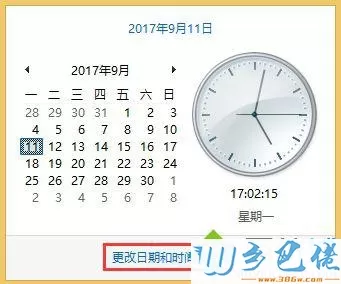
windows8 - 2、打开“日期和时间”窗口后,点击“更改日期和时间”;
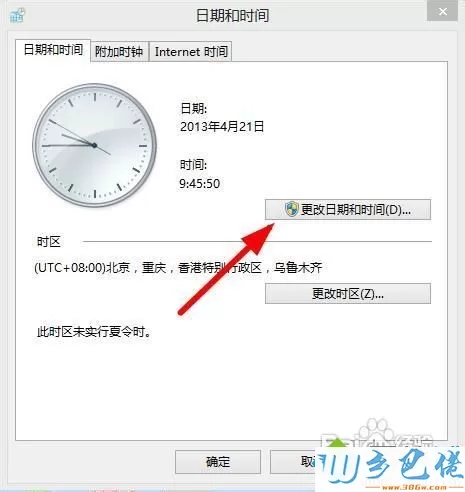
windows10 - 3、进入“日期合和时间设置”窗口后,在点击“更改日历设置”;
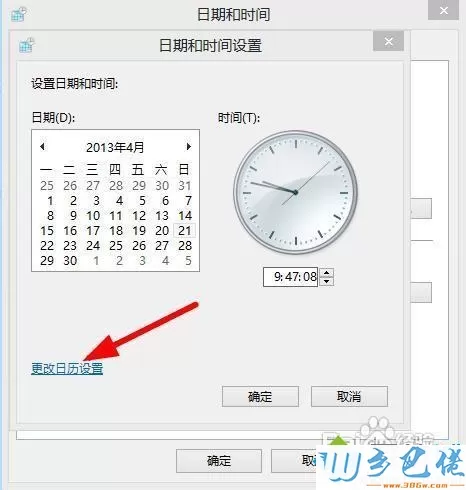
xp系统 - 4、之后来到“自定义格式”窗口,在“短日期”的时间格式后面加上“/dddd”,然后点击确定即可。
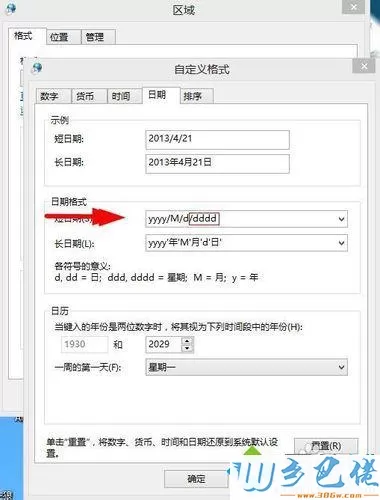
以上就是win8右下角显示星期的方法的所有内容了,只要按照上述方法进入“自定义格式”设置中在短日期的格式后面加上/dddd即可在时间后方添加日期显示。


 当前位置:
当前位置: